
準備をしよう
下のURLをクリックして、「paiza.IO」を開いてください。
https://paiza.io/ja/projects/new
学習内容
Pythonとは
人工知能(AI)の開発やデータの収集やデータ分析に強い言語で、近年注目を浴びています。
またWebサービスやゲームも作ることができますし、事務作業の自動化などもできるので幅広い分野で使うことができる言語です。各分野に応じてライブラリーやフレームワークも豊富にあるので、開発もスムーズに行えます。
プログラミング学習の観点では、コードの記述が短くシンプルであるため、初心者でも比較的学びやすい言語です。
実行環境
プログラミングを学習するときに、プログラムの実行環境を作る必要があります。
一般的には様々なソフトをインストールする必要がありますが、この作業が初心者には難しく、ここで挫折してしまう人も少なくありません。
ここでの学習では、「paizo.IO」というサイトを使います。このサービスは、Web上に完結して実行環境を作ってくれています。無料です。アクセスすればコーディングを始めることができます。
ここでは、「paiza.IO」で学習するための手順をお伝えします。
1. 「paiza.IO」にアクセス
以下のURLをクリックしてください。
https://paiza.io/ja/projects/new
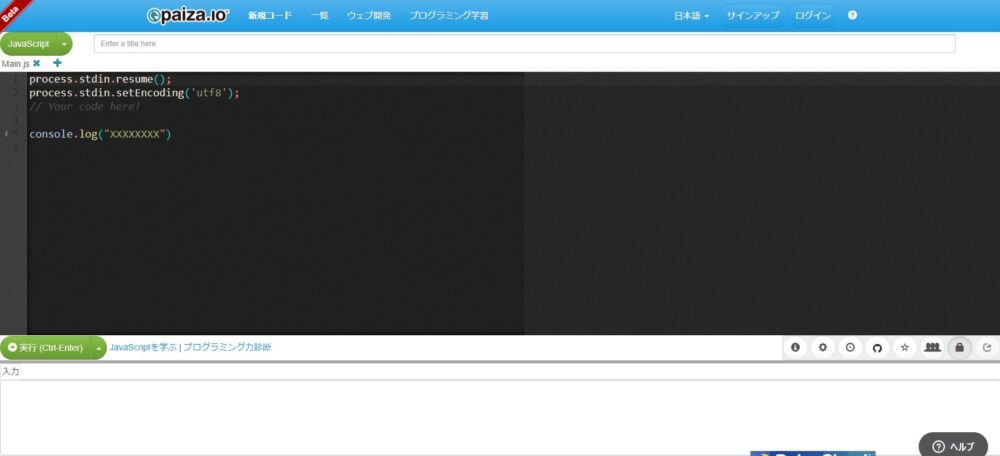
2. 学習する言語を選択する
左上の緑色のボタンを押すと、いろんな言語が出てきますので、「Python3」を選択してください。
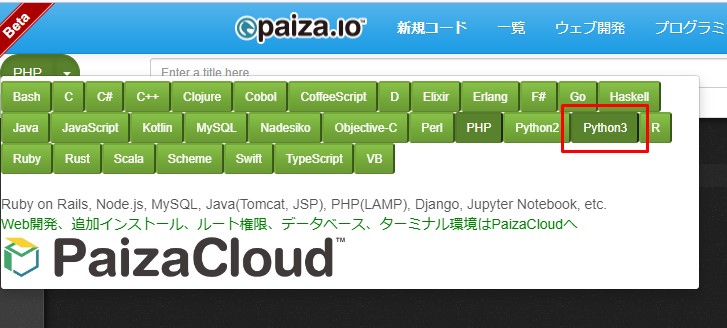
3. コードを書いて、実行する
すでに「#」で始まるコードがありますが、これはコメントなのでそのままでOKです。
続けて、以下のように書いてみましょう。
print("hello world")できたら、下の「実行」ボタンを押してください。

4. 実行結果を確認
下にある白いスペースに、プログラムの実行結果が表示されます。
「hello world」と出力されればOKです。
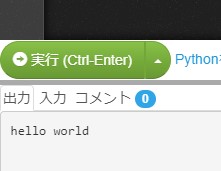
~~~~~~~~~~~~~~~~~~~~~~~~~~~~~~~~~~~~~
以上が、「paiza.IO」での学習の進め方になります。
以降の回も同じ手順で行いますので、しっかり抑えておきましょう。
コンソールに出力する
「コンソール」というのは、プログラムの出力を確認するための画面のことです。
プログラミング言語学習では、コンソールに結果を表示させ、学習を進めていきます。
以下に、プログラムを見ていきましょう。
~~~~~~~~~~~~~~~~~~~~~~~~~~~~~~~~~~~~~
print()
意味
コンソール画面に文字を出力する
練習
paiza.IOに以下のコードを入れて、実行してみましょう。
(文字を出力する場合は、「”」(ダブルクォート)も入れて下さい。)
print("hello")実行結果
helloコメント
コンピュータを動かすためではなく、注意書きとして書いておくものを「コメント」といいます。
「#」(シャープ)を書くと、その後ろに書いたものは、コメントになります。
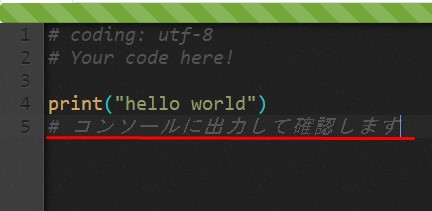
このようにコメントで書いたものは、コンピュータには影響を与えません。コードを読む人に対して、どんな処理をしているのか、どのような意図なのか、など補助的に伝えるときに、コメントは有効です。
まとめ
以上になります。今回は初回のため、学習の基本をお伝えしました。
実際にコードを打ち込んで試していくと自然に覚えられますので、是非手を動かして学習を進めてみて下さい。書いたコードが実行結果として返ってくると、プログラミングの楽しさを感じられます。


